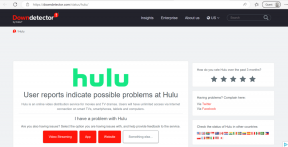Einfrieren oder Deinstallieren von Android-System-Apps mit Titanium Backup
Verschiedenes / / February 11, 2022
Dies ist unser fünfter Beitrag in unserer Artikelserie über Titanium Backup für gerootete Android-Telefone. In der folgenden Liste finden Sie bereits veröffentlichte Beiträge zu diesem Thema.
- So installieren Sie Titanium Backup zum Sichern und Wiederherstellen von Apps
- So sichern und wiederherstellen Sie SMS, Anrufprotokolle und WLAN-Einstellungen
- So planen Sie Backups in Android mit Titanium Backup
- So stellen Sie nur die Apps von Nandroid Backup mit Titanium Backup wieder her
- Wie man System-Apps einfriert/deinstalliert (Aktueller Artikel)

In unseren vorherigen Beiträgen zu Titanium Backup haben wir bereits so ziemlich alles darüber gesehen, wie die App Ihnen bei der Sicherungsaufgabe Ihres Geräts helfen kann. Heute werden wir sehen, wie Titanium Backup Ihnen bei der Verwaltung aller auf Ihrem Gerät installierten System-Apps helfen kann.
Apps, die als System-Apps auf Android installiert werden, bieten dem Nutzer nicht viel Flexibilität. Man kann diese Apps nicht einfach per Drag & Drop auf das Recycling-Symbol ziehen (wird heutzutage von vielen Launchern unterstützt), um sie zu deinstallieren.
Wir haben gesehen, wie wir können Deaktivieren Sie diese Standard-Apps auf ICS-Geräten, aber wenn Sie etwas Speicher auf Ihrem Gerät zurückfordern möchten, wird der Trick überhaupt nichts nützen. Heute werden wir sehen, wie Sie diese Apps mit Titanium Backup deinstallieren oder einfrieren und internen Speicher auf Ihrem Telefon freigeben können.
System-Apps deinstallieren/einfrieren
Schritt 1: Starten Titan-Backup und warten Sie, bis die App initialisiert ist. Nachdem die App initialisiert wurde, tippen Sie oben auf die Schaltfläche Sichern/Wiederherstellen.
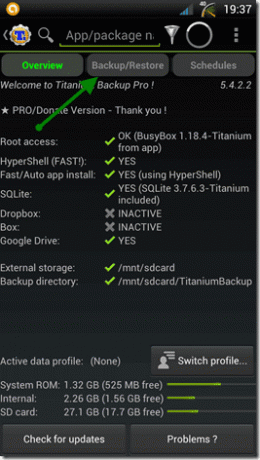
Schritt 2: Titanium Backup listet alle auf Ihrem Gerät installierten Apps auf, und diese Liste enthält auch die System-Apps.
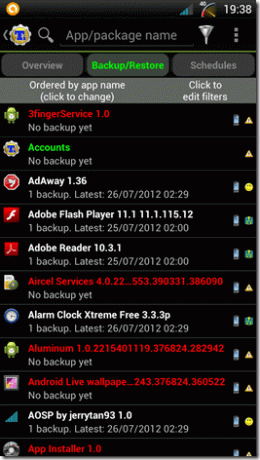
Sie können die Option berühren Klicken Sie hier, um Filter zu bearbeiten um Ihre Apps einfach zu finden. Wenn Sie beispielsweise versuchen, Ihre Stock-Messaging-App zu deinstallieren/deaktivieren, stellen Sie den Filter so ein, dass nur die Systemanwendungen angezeigt werden, und geben Sie „Nachricht“ in das Feld „Nach Name filtern“ ein.

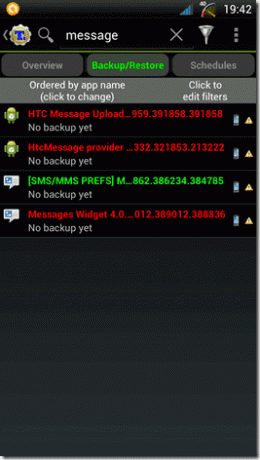
Schritt 3: Tippen Sie nun auf die App, um das Popup-Fenster der Titanium-Anwendungsoption zu öffnen. Im Popup-Fenster haben Sie die Möglichkeit, die App entweder einzufrieren oder zu deinstallieren.

Die erstere Option behält die App im Speicher des Geräts, macht sie jedoch für Sie oder eine der auf Ihrem Gerät installierten Apps unzugänglich. Sagen wir einfach, dass Sie die Existenz der App nie bemerken werden. Die zweite Option löscht die App vollständig von Ihrem Gerät und gibt Speicherplatz frei.
Fazit
Mit Titanium Backup können Sie jede App oder sogar ein Widget deinstallieren, das standardmäßig auf Ihrem Telefon installiert war. Natürlich müssen Sie wissen, was Sie tun, und keine System-App deinstallieren, die für das ordnungsgemäße Funktionieren des Telefons von entscheidender Bedeutung ist.
Ich erinnere mich noch, als ich vor einigen Jahren versehentlich einen wichtigen Android-Telefondienst deinstallierte und alle Sekundenbruchteile Fehler beim Schließen erzwingen auf meinem Telefon bekam. Vertrauen Sie mir, Sie würden niemals das durchmachen wollen, was ich getan habe, um mein Gerät wiederherzustellen. Das soll Sie nicht abschrecken. Gehen Sie voran, verwenden Sie es, aber gehen Sie mit Vorsicht vor.
Zuletzt aktualisiert am 03. Februar 2022
Der obige Artikel kann Affiliate-Links enthalten, die Guiding Tech unterstützen. Dies beeinträchtigt jedoch nicht unsere redaktionelle Integrität. Die Inhalte bleiben unvoreingenommen und authentisch.